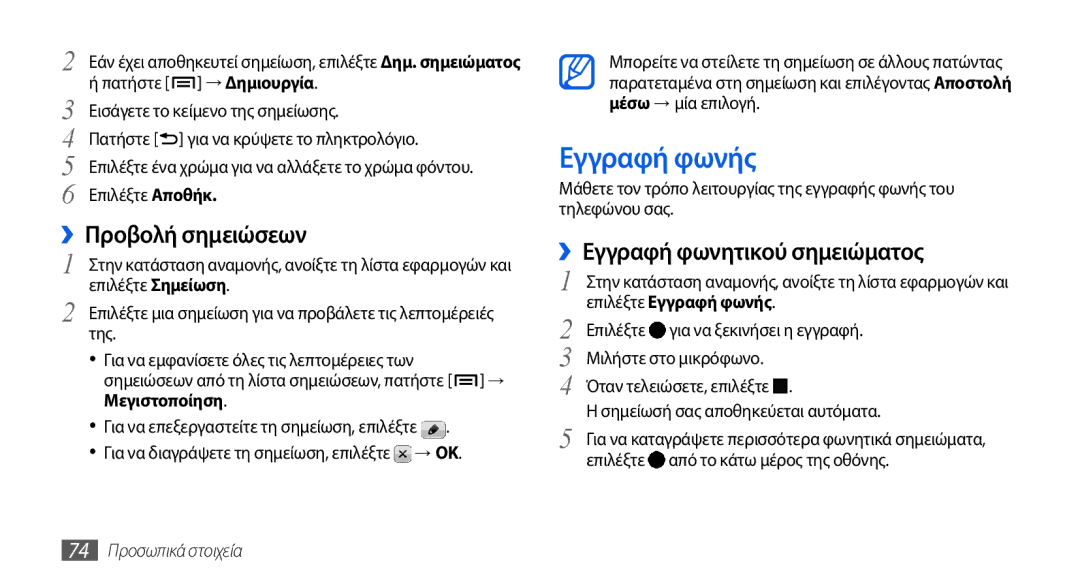2 | Εάν έχει αποθηκευτεί σημείωση, επιλέξτε Δημ. σημειώματος | ||
3 | ή πατήστε [ ] → Δημιουργία. |
| |
Εισάγετε το κείμενο της σημείωσης. |
| ||
4 | Πατήστε [ ] για να κρύψετε το πληκτρολόγιο. |
| |
5 | Επιλέξτε ένα χρώμα για να αλλάξετε το χρώμα φόντου. | ||
6 | Επιλέξτε Αποθήκ. |
| |
››Προβολή σημειώσεων |
| ||
1 | Στην κατάσταση αναμονής, ανοίξτε τη λίστα εφαρμογών και | ||
2 | επιλέξτε Σημείωση. |
| |
Επιλέξτε μια σημείωση για να προβάλετε τις λεπτομέρειές | |||
| της. |
| |
| • Για να εμφανίσετε όλες τις λεπτομέρειες των |
| |
|
| σημειώσεων από τη λίστα σημειώσεων, πατήστε [ ] → | |
| • | Μεγιστοποίηση. |
|
| Για να επεξεργαστείτε τη σημείωση, επιλέξτε | . | |
| • | Για να διαγράψετε τη σημείωση, επιλέξτε → OK. | |
Μπορείτε να στείλετε τη σημείωση σε άλλους πατώντας παρατεταμένα στη σημείωση και επιλέγοντας Αποστολή μέσω → μία επιλογή.
Εγγραφή φωνής
Μάθετε τον τρόπο λειτουργίας της εγγραφής φωνής του τηλεφώνου σας.
››Εγγραφή φωνητικού σημειώματος
1 | Στην κατάσταση αναμονής, ανοίξτε τη λίστα εφαρμογών και |
2 | επιλέξτε Εγγραφή φωνής. |
Επιλέξτε για να ξεκινήσει η εγγραφή. | |
3 | Μιλήστε στο μικρόφωνο. |
4 | Όταν τελειώσετε, επιλέξτε . |
5 | Η σημείωσή σας αποθηκεύεται αυτόματα. |
Για να καταγράψετε περισσότερα φωνητικά σημειώματα, | |
| επιλέξτε από το κάτω μέρος της οθόνης. |
74Προσωπικά στοιχεία